In diesem Artikel möchte ich euch die auf Nagios basierende Monitoringlösung Check_MK vorstellen. MK steht für Matthias Kettner und ist die Firma welche Check_MK entwickelt und vertreibt.
Monitoren (also das überwachen) von Geräten erlaubt die permanente Prüfung von Werten auf diesen Geräten. Solche Werte könnten z.b. der belegte Festplattenplatz oder der genutzte Arbeitsspeicher sein.
Es lassen sich für jedes Gerät Schwellwerte definieren bei deren Überschreiten eine Aktion ausgelöst wird. Eine typische Aktion wäre das versenden einer E-Mail.
Check_MK gibt es in den Versionen CRE , CEE und CME.
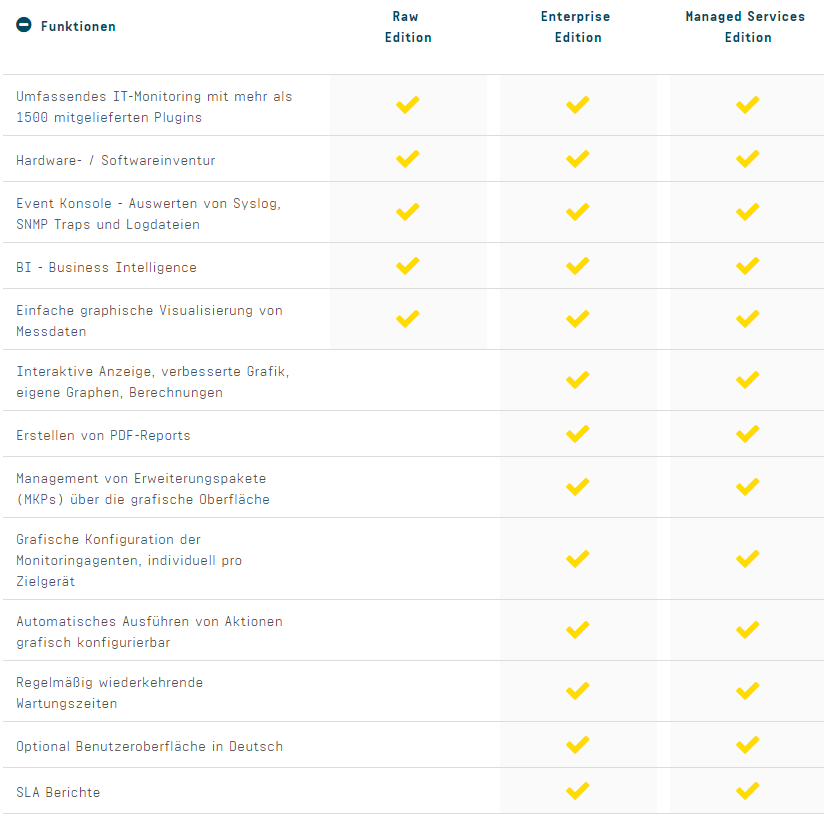
Ich werde mich in meine Artikeln mit der Raw Edition beschäftigen da diese open source und unter GNU GPL v2 Lizenz verfügbar ist.
Installation
Die Installation möchte ich euch schnell mit einem frisch aufgesetzten Ubuntu Server 16.04 demonstrieren.
- Wählt euch die Linux Server Distribution eures vertrauen aus und ladet die passende Check_MK version mit wget herunter.
wget https://mathias-kettner.de/support/1.5.0p2/check-mk-raw-1.5.0p2_0.xenial_amd64.deb
Anschließend installiert ihr das Paket mit dpgk.
dpkg -i check-mk-raw-1.5.0p2_0.xenial_amd64.deb
Falls ihr hier in Fehler laufen solltet, prüft mal eure /etc/apt/sources.list.
deb http://de.archive.ubuntu.com/ubuntu/ xenial main restricted universe deb http://de.archive.ubuntu.com/ubuntu/ xenial-security main restricted deb http://de.archive.ubuntu.com/ubuntu/ xenial-updates main restricted universe
Sources List generator anwerfen, sources.list updaten, Paketquellen aktualisieren und schon sollte es ohne Fehler durchlaufen.
[video width=“1162” height=“690” mp4=“https://blog.hackzenwerk.org/wp-content/uploads/2018/08/install-1.mp4”][/video]
OMD
Das Tool namens Open Monitoring Distribution wird bei der Check_MK mitinstalliert. Es dient dazu die Konfiguration von Nagios und seinen Plugins zu erleichtern. Mit dem Befehl omd create legen wir jetzt eine neue site an. Ich nenne diese Site einfach mal hackzenwerk.
omd create hackzenwerk
Nachdem ihr die Site angelegt habt, generiert euch Check_mk einen Admin account namens cmkamin und blendet dessen Passwort ein.
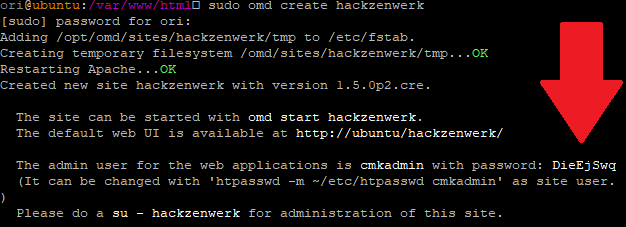
Anschließend starten wir die Site noch.
omd start hackzenwerk
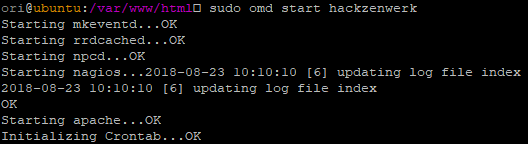
Wenn Ihr euch jetzt (auf port 80) mit eurer IP/site verbindet landet Ihr in der Check_MK Anmeldemaske. In meinem Fall also http://<IP>/hackzenwerk
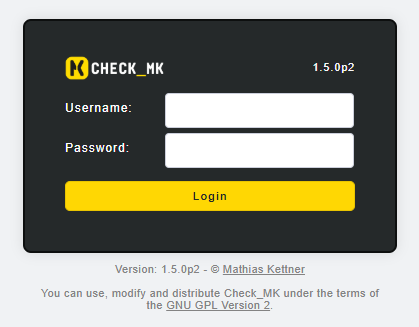
Die Verbindung ist noch unverschlüsselt, Ihr solltet also noch ein SSL Zertifikat generieren. Falls euer System aus dem Internet erreichbar ist, könnt ihr euch einfach ein Lets Encrypt Zertifikat einrichten. Da mein Testsystem nicht aus dem Internet erreichbar ist, generiere ich einfach ein selbstsigniertes Zertifikat.
Meldet euch jetzt mit den zuvor generierten Logindaten an und ihr landet in einer nackten Check_MK Verwaltungsoberfläche.
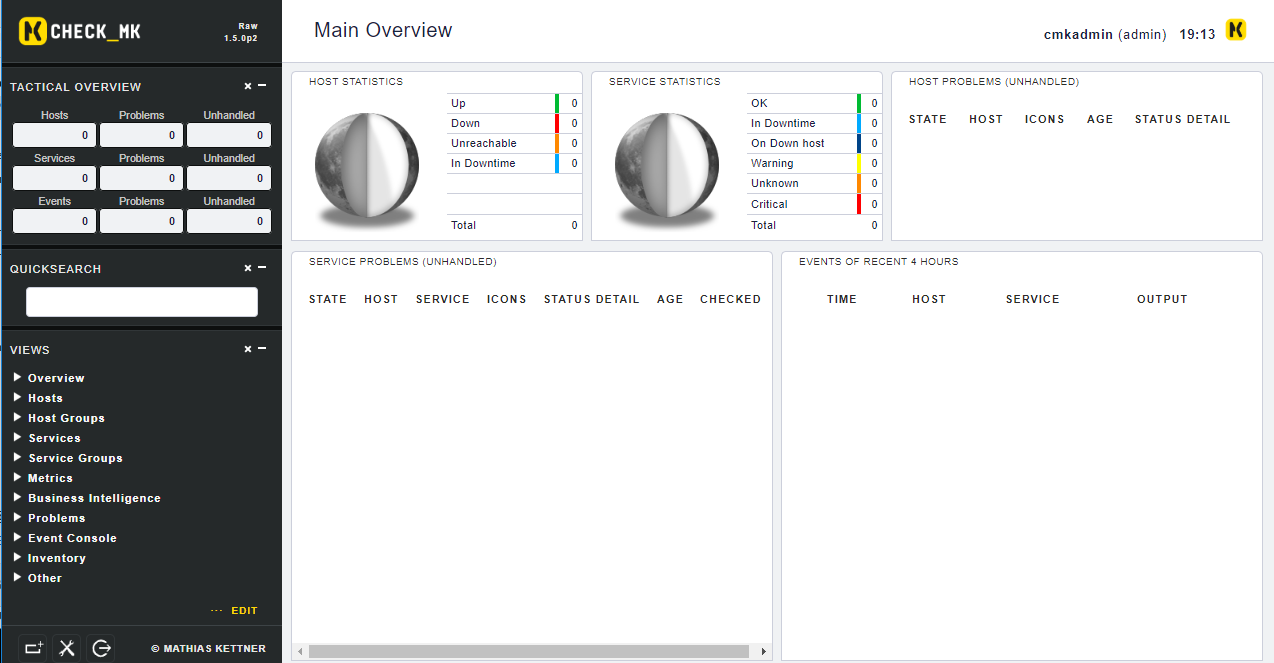
Cheers, Ori